还原 OneDrive 中存储的文件的早期版本
使用版本历史记录,可以查看和还原存储在 OneDrive 或 SharePoint 中的旧版文件。 版本历史记录适用于所有文件类型,包括 Microsoft 365 文件、PDF、CAD 文件、照片、视频等。 如果需要,可以还原已删除的 OneDrive 文件或从回收站还原已删除的 SharePoint 项目。
提示: 还可以 在 Office 应用中查看以前版本的 Office 文件。
-
使用个人 Microsoft 帐户或工作或学校帐户登录OneDrive 。
-
选择要还原到早期版本的文件, (一次只能还原一个文件) ,右键单击,然后选择 “版本历史记录”。
注意: 在“经典”视图中,选择文档,然后在顶部选择“ 更多 > 版本历史记录”。
-
在“ 版本历史记录 ”窗格中,执行以下操作之一:
如果使用工作或学校帐户(例如 Microsoft 365 (帐户) )登录到 OneDrive 或 SharePoint ,请选择要还原的文档版本旁边的省略号 (...) ,然后单击“ 还原”。
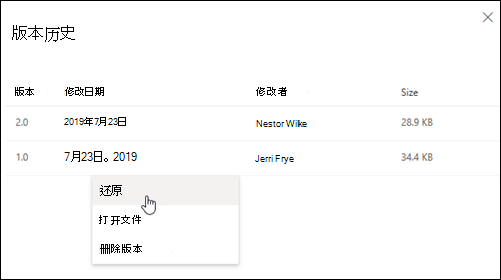
在经典视图或早期版本的 SharePoint Server 中,选择要还原的文档版本旁边的箭头,然后单击“ 还原”。
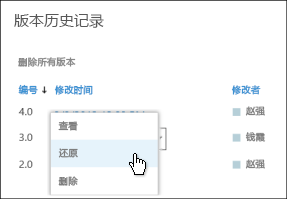
在 文件资源管理器 中使用版本历史记录
如果你的电脑上安装了,请右键单击要还原到 文件资源管理器 中早期版本的文件,然后选择“版本历史记录”。 然后选择所需版本旁边的省略号 (...) ,然后单击“还原”。
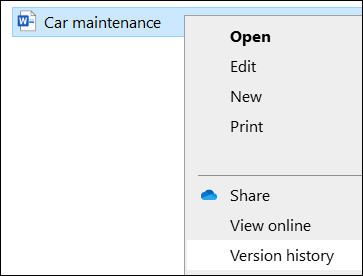
所选文档版本将成为当前版本。 当前版本的上一个版本则成为列表中的上一个版本。
注意:
-
如果使用个人 Microsoft 帐户登录,则可以检索过去 25 个版本。 如果使用工作或学校帐户登录,版本数将取决于 库配置。
-
如果将 OneDrive 用作 SharePoint Server 的一部分,则管理员可能已关闭文档版本控制。 有关 SharePoint 版本控制设置的详细信息(这也适用于 工作或学校 OneDrive),请参阅为列表或库启用和配置版本控制或版本控制如何在列表或库中进行工作?
-
如果使用 Microsoft 帐户登录到OneDrive ,回收站中的项目在放置到回收站的 30 天后会自动删除。 如果回收站已满,将在 3 天后自动删除时间最早的项目。 如果使用工作或学校帐户登录,则项目在放入回收站 93 天后自动删除,除非管理员更改设置。 有关详细信息,请参阅对工作或学校帐户而言已删除项目的保留天数。
需要更多帮助吗?
|
|
联系支持人员
如需技术支持,请转到联系 Microsoft 支持人员,输入问题并选择“获取帮助”。 如果仍然需要帮助,请选择“联系支持人员”以转至最佳支持选项。 |
|
|
|
管理员
|









